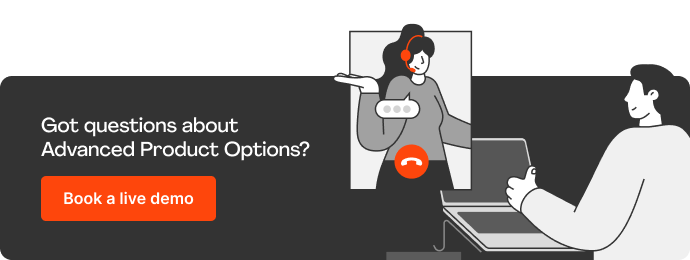Magento 2 中的自定義產品選項模板
已發表: 2020-07-17尺寸、顏色、重量、總價、材料、質量圖像等——今天的客戶期望在產品頁面上擁有一切。 隨著電子商務世界每天都歡迎新玩家,確保只有具有全面產品數據的令人信服的登陸頁面才能上線成為至關重要的必要條件。
產品頁面上的產品選項可定制性成為結構良好的產品頁面的競爭優勢之一。 首先,您的購物者無需導航,尋找相同但顏色不同的商品(如圖所示) 。 其次,你創造了一種時尚的個性化風格。 客戶可以組裝他們想要的東西。
從本文中,您將了解如何輕鬆管理 Magento 2 自定義選項(默認 Magento 2 中提供了哪些功能),MageWorx 的 Magento 2 高級產品選項和 Magento 2 產品自定義選項模板擴展如何幫助您推動購物者進行購買.
目錄
- 默認 Magento 2 中的自定義產品選項管理
- 如何配置自定義產品選項?
- 如何在 Magento 2 中設置產品選項模板
- 步驟1
- 第2步
- 步驟#3
- 第4步
- Magento 2 的高級產品選項與產品選項模板
- 底線
默認 Magento 2 中的自定義產品選項管理
Magento 2 的核心具有讓店主創建自定義產品選項的基本功能。 但是,管理具有大量產品的站點的商店管理員可能會發現默認功能不足。 所有產品選項必須僅手動創建,並且一次只針對一個產品。 它使設置過程耗時且效率低下,尤其是對於具有相同產品選項結構的一長串產品的商店而言。
不過,如果您的商店中的產品很少,配置產品自定義選項將是一個簡單的過程。
如何配置自定義產品選項?
默認情況下,以下選項類型可用:
- 文本(字段,區域),
- 文件(文件),
- 選擇(下拉,單選按鈕,複選框,多選),
- 日期(日期、日期和時間、時間)。
要在默認 Magento 中配置產品自定義選項,您需要執行以下簡單步驟:
- 登錄管理面板。 然後,轉到目錄 > 產品。
- 選擇您要添加自定義產品選項的產品,然後單擊編輯。
- 直接導航到可自定義選項選項卡。
- 單擊添加選項按鈕,
- 填寫相應的字段。 輸入選項名稱,為其選擇輸入類型,如果客戶必須在結賬之前選擇選項,請根據需要勾選複選框。
- 接下來,指定價值價格及其類型。
- 為值添加 SKU。
- 通過單擊並按住所需值的八點矩形進行拖放來組織創建值的排序順序。
- 設置完成後單擊保存。
Magento 的官方用戶指南可在此處獲得。
此外,您可以找到一種在 Web 上添加自定義產品選項的程序化方法。
現在,當您完成為單個產品配置自定義產品選項時(想像一下,您手動指定了尺寸(XS、S、M、L、XL、XXL)、顏色(藍色、紅色、白色等)等選項。 ,文字,禮品包裝等),是時候捲起袖子,再設置一百種產品了。 =)
開個玩笑,還有一種更簡單的方法來配置產品自定義選項——創建模板並將它們批量分配給選定的產品。
如何在 Magento 2 中設置產品選項模板
要享受高級產品選項配置的可能性,您需要選擇第三方擴展。 MageWorx 提供了兩種解決方案,使流程更有條理、更快速。 它們是 Magento 2 高級產品選項和產品自定義選項模板擴展。
這篇博文無意詳細描述這兩種解決方案的功能。 讓我們深入了解產品選項模板設置以及如何使用任何模塊輕鬆實現它。
步驟1
登錄 Magento 2 管理面板後,轉到Stores > MageWorx Option Templates > Manage Option Templates。
如果這是您第一次設置模板,則網格將為空。
配置後,已創建模板的完整列表將在此處提供。 從網格中,您可以對特定模板大量應用各種操作,即刪除、複製或導出它們。 此外,您還可以在此處概述每個模板分配給的產品數量。

單擊添加新選項模板按鈕繼續設置您的第一個模板。
第2步
要成功創建模板,您需要在四個選項卡中輸入數據——選項模板設置、分配的產品、按 ID/SKU 添加產品、可自定義的選項。
在第一個選項模板設置中,輸入模板名稱。
步驟#3
現在,是時候將模板分配給一系列產品了。 有三種方法可以做到這一點:
- 使用 Magento 2 產品網格手動選擇產品
- 按 ID 添加產品
- 按 SKU 添加產品
第4步
最後,是時候在Customizable Options 選項卡中配置自定義產品選項了。
產品自定義選項模板擴展中的配置如下所示:
與高級產品選項中的相同設置:
根據您的業務需求,這兩個擴展都很好地將自定義選項添加到由 Magento 2 提供支持的產品頁面。但是,產品自定義選項模板的功能僅限於模板設置。 用於批量創建和管理可定制選項的完整功能包,您可以在高級產品選項中找到。
有關添加可自定義選項和值的詳細說明,請參閱專門的用戶指南。
Magento 2 的高級產品選項與產品選項模板
為了全面了解 MageWorx 的解決方案及其功能差異,我們準備了一個比較表。 它將幫助您輕鬆選擇完全滿足您的業務需求的解決方案:
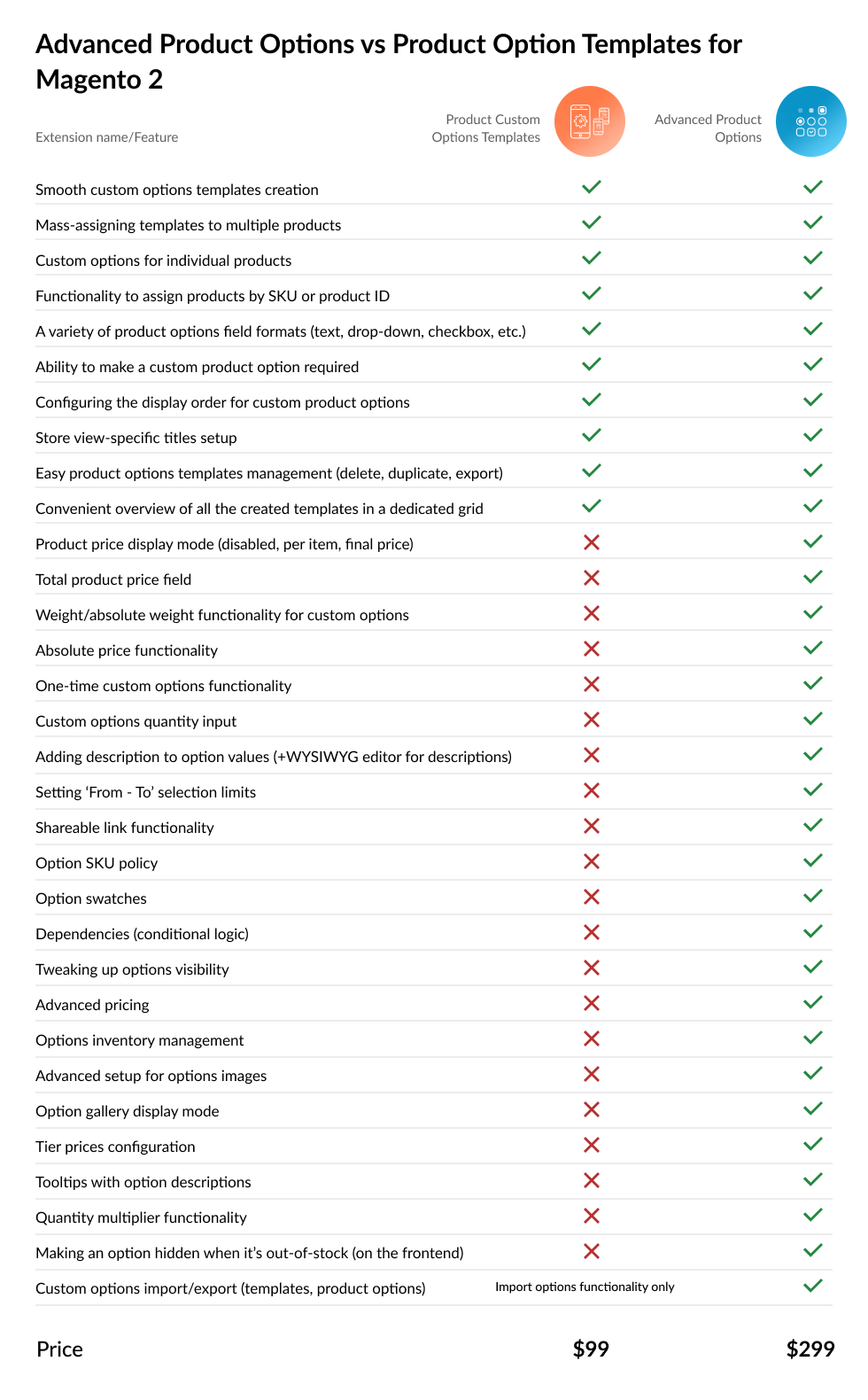
底線
強大的產品頁面允許購物者輕鬆定制所需商品的重要性是不可否認的。 在本文中,我們盡力解釋了默認 Magento 2 的可能性與 MageWorx 解決方案幫助您實現的功能之間的區別,並明確說明了您何時不需要選擇第三方解決方案。
願您基於 Magento 2 的商店中的產品頁面令人愉悅並轉換 =)